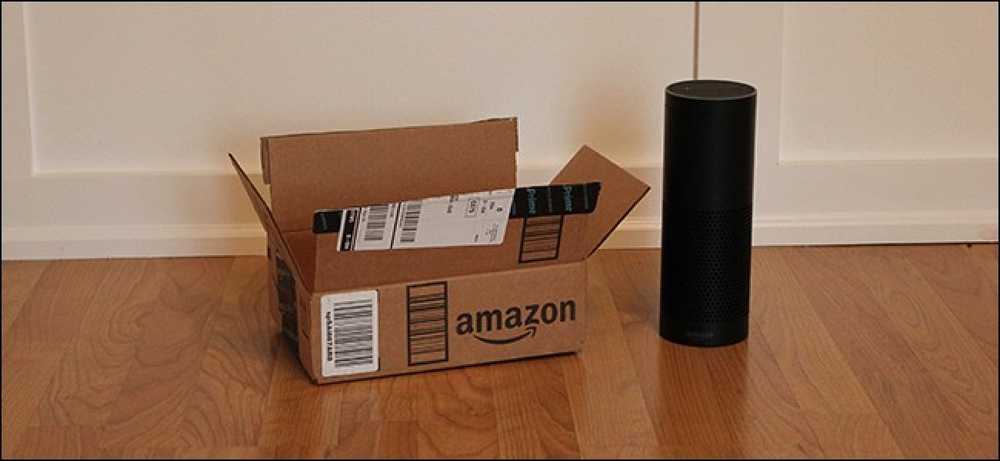Cách theo dõi doanh số và giá giảm trên Amazon

Amazon điều chỉnh giá trên các sản phẩm của mình mọi lúc. Nếu bạn có thời gian chờ đợi một thỏa thuận tốt, bạn có thể theo dõi giá trên những thứ bạn muốn (và thậm chí nhận thông báo) bằng cách sử dụng trang web có tên CamelCamelCamel và tiện ích mở rộng trình duyệt của nó.
CamelCamelCamel giữ kỷ lục thay đổi giá cho hơn 18 triệu sản phẩm trên Amazon. Điều này đặc biệt hữu ích nếu bạn muốn mua một thứ gì đó thường xuyên được bán hoặc thay đổi giá thường xuyên. Chỉ cần cắm URL của sản phẩm bạn muốn theo dõi và bạn sẽ thấy liệu bây giờ có phải là thời điểm tốt để mua nó hay không, dựa trên lịch sử giá của nó.

Nếu bạn không muốn mở một trang web thứ hai để tìm kiếm mọi mặt hàng bạn muốn mua, bạn có thể tải xuống tiện ích mở rộng Camelizer cho Chrome, Firefox và Safari. Điều này cho phép bạn truy cập dữ liệu của CamelCamelCamel trong khi bạn duyệt Amazon - chỉ cần nhấp vào biểu tượng Camelizer trong thanh công cụ của bạn hoặc dán URL trên trang web để xem biểu đồ giá.

Cho dù bạn muốn sử dụng chính trang web hay tiện ích mở rộng, có một vài điều bạn có thể làm với dữ liệu của CamelCamelCamel. Hãy bắt đầu bằng cách nhìn vào các biểu đồ.
Những biểu đồ này sẽ cho bạn thấy giá của mặt hàng bạn đang xem theo thời gian. Có ba thanh màu, mỗi thanh đại diện cho một loại người bán khác nhau trên Amazon:
- Amazon (Xanh): Đường màu xanh lá cây này biểu thị giá của mặt hàng nếu nó được vận chuyển và bán trực tiếp từ Amazon.
- Bên thứ ba mới (Màu xanh): Đường màu xanh này theo dõi doanh số từ bất kỳ người bán bên thứ ba nào, nhưng chỉ khi sản phẩm được bán là hoàn toàn mới.
- Bên thứ ba sử dụng (Màu đỏ): Dòng cuối cùng, màu đỏ hiển thị giá của các mặt hàng đã sử dụng được bán từ người bán bên thứ ba.
Đương nhiên, mỗi dòng này có một số biến thể. Nếu bạn có thể có được một thỏa thuận tốt hơn bằng cách mua sử dụng, bạn sẽ thấy nó trong nháy mắt từ biểu đồ. Bạn cũng có thể xem nếu các bên thứ ba đang cung cấp bất kỳ giao dịch tốt hơn. Trong ví dụ dưới đây, tôi đang theo dõi giá của một chiếc máy ảnh Panasonic. Thông thường, người bán bên thứ ba không rẻ hơn Amazon cho máy ảnh này khi được bán mới, nhưng máy ảnh đã qua sử dụng thường rẻ hơn. Trên thực tế, tôi có thể tiết kiệm khoảng 120 đô la ngay bây giờ nếu tôi đã mua, đây là mức thấp nhất mà một đơn vị đã sử dụng đã có từ lâu.

Điều đó đang được nói, CamelCamelCamel chỉ có thể theo dõi giá, vì vậy bạn có thể tìm thấy một số trường hợp thông tin này là sai lệch. Trong trường hợp của máy ảnh này, lý do giá quá thấp cho phiên bản đã sử dụng là vì người bán đó không bao gồm ống kính. Một số người mua có thể mua máy ảnh mà không cần ống kính (chẳng hạn nếu họ đã có sẵn một bộ ống kính), nhưng đó là một sắc thái mà dữ liệu của CamelCamelCamel không thể hiển thị. Luôn chắc chắn kiểm tra kỹ các sản phẩm bạn đang so sánh khi săn thỏa thuận.

Có một vài tùy chọn bổ sung ở bên cạnh các biểu đồ (hoặc ở dưới cùng của cửa sổ Camelizer) mà bạn có thể điều chỉnh để giúp bạn duyệt lịch sử giá. Tùy chọn Phạm vi ngày sẽ thu hẹp lịch sử giá xuống còn một tháng, ba tháng, sáu tháng, một năm hoặc mọi lúc. Trong Tùy chọn biểu đồ, bạn có thể vô hiệu hóa Chế độ xem cận cảnh của Tử vi để bắt đầu trục ở phía giá của biểu đồ ở mức 0 (nếu bạn là người gắn bó với loại điều đó) và xóa Xóa giá trị cực đoan để lọc ra bất kỳ tăng giá hoặc giảm quá mức mà có lẽ chúng có lỗi.

CamelCamelCamel cũng có thể thiết lập cảnh báo giá nếu bạn muốn tìm hiểu lần sau khi sản phẩm được bán. Trong ví dụ này, chúng ta sẽ xem xét Amazon Echo. Amazon là người bán chính duy nhất cho mặt hàng này, vì vậy chúng tôi có thể tắt trình theo dõi của bên thứ 3 (trừ khi bạn muốn mua một sản phẩm đã sử dụng). Bây giờ, chúng ta có một biểu đồ trông giống như biểu đồ này.

Ooh, chúng tôi chỉ bỏ lỡ một bán! Có vẻ như nó cũng là một cái khá lớn. Thông thường, Echo là $ 180, nhưng gần đây nó đã giảm xuống còn $ 130. Không phải là một thỏa thuận xấu. Đây cũng không phải là lần bán hàng đầu tiên trong năm nay. Nếu chúng ta kiên nhẫn, có lẽ chúng ta sẽ tìm thấy một đợt giảm giá khác trước khi hết năm. Để theo dõi điều đó, chúng tôi có thể thiết lập một cảnh báo giá. Đầu tiên, nhập giá mục tiêu trong cột Mong muốn bên cạnh loại giá bạn muốn theo dõi (Amazon, Bên thứ ba hoặc Được sử dụng). Trang web sẽ cung cấp lựa chọn các phím tắt nếu bạn muốn biết khi nào một mục giảm xuống dưới một ngưỡng nhất định như 3%, 5% hoặc 10% (tiện ích mở rộng cung cấp các ngưỡng khác nhau như giảm 10%, 25% hoặc 50% và vì vậy trên). Nếu giá của một mặt hàng giảm nhưng nó không giảm xuống dưới ngưỡng bạn đặt, bạn sẽ không nghe về nó.

Tiếp theo, nhập địa chỉ email mà bạn muốn nhận thông báo. Ngoài ra, bạn có thể tạo tài khoản CamelCamelCamel (hoặc đăng nhập bằng Google, Twitter hoặc Facebook) để bạn không phải nhập địa chỉ email của mình mỗi lần. Khi bạn đã hoàn tất, hãy nhấp vào Bắt đầu theo dõi (hoặc Tạo đồng hồ giá trong tiện ích mở rộng).

Thats tất cả để có nó! Chỉ cần ngồi lại và chờ đợi và bạn sẽ nhận được email vào lần tiếp theo mặt hàng của bạn được bán với giá bạn sẵn sàng chấp nhận. Hãy nhớ rằng không phải mọi giao dịch sẽ hiển thị trong dữ liệu của CamelCamelCamel. Trang web không thể tính đến mã khuyến mãi và hầu hết các Ưu đãi sét sẽ không hiển thị trong dữ liệu của CamelCamelCamel. Tuy nhiên, nó vẫn còn rất nhiều tiện ích cho việc săn lùng thỏa thuận mỗi ngày.